Dark Souls III é um videogame RPG de ação desenvolvido pela FromSoftware e publicado pela Bandai Namco. É o quarto jogo da série Souls e o jogo final da trilogia Souls. Veja como fazer o jogo funcionar no Linux.

Dark Souls III no Linux
Dark Souls III funciona no Linux com a ajuda do Steam Play, um recurso do cliente Steam para Linux que possibilita que os videogames do Windows rodem na plataforma Linux. Para usar este recurso, devemos examinar como instalar o Steam.
Instale o Steam
Para iniciar a instalação do Steam em seu PC Linux, abra uma janela de terminal na área de trabalho. Quando a janela do terminal estiver aberta e pronta para funcionar, siga as instruções de instalação da linha de comando abaixo que correspondem ao sistema operacional que você usa.
Ubuntu
Para obter o Steam no Ubuntu, você pode executar o seguinte comando Apt em um terminal.
sudo apt install Steam
Debian
Aqueles no Debian podem usar o Steam, mas deve-se notar que o Steam é melhor instalado baixando o pacote Steam DEB do site do Steam, já que o pacote Steam no repositório de software Debian está disponível apenas para usuários após alguns ajustes nas fontes de software.
Usando o comando wget abaixo, baixe a versão mais recente do pacote Steam para o seu computador.
wget https://steamcdn-a.akamaihd.net/client/installer/steam.deb
Quando o download do pacote Steam for concluído para o seu computador, a instalação pode começar. Usando o comando dpkg abaixo, instale o Steam em seu PC Debian Linux.
sudo dpkg -i steam.deb
Durante a instalação do pacote Steam DEB em seu computador, você pode ter alguns problemas de dependência. Para corrigir esse problema, execute o comando apt-get install -f abaixo.
sudo apt-get install -f
Arch Linux
O Steam está disponível para todos os usuários do Arch Linux, desde que tenham o repositório de software “Multilib” habilitado. Para iniciar o processo de instalação, abra seu Pacman.confarquivo, habilite “mutilib” e sincronize novamente o Pacman. Feito isso, instale o Steam com o comando abaixo.
sudo pacman -S Steam
Fedora / OpenSUSE
Se você estiver usando Fedora Linux ou OpenSUSE, é possível instalar o Steam, embora seja um processo tedioso. Você precisa habilitar um repositório de software de terceiros no Fedora Linux, e o OpenSUSE não é muito melhor. Em vez disso, é altamente recomendável instalar o Steam em seu PC Linux usando as instruções do Flatpak.
Flatpak
Você pode instalar o cliente oficial Steam para Linux por meio da loja de aplicativos Flathub como um pacote Flatpak. A versão Flatpak do Steam é uma dádiva de Deus para aqueles no Linux que estão executando sistemas operacionais Linux que oficialmente não oferecem suporte ao Steam.
Para iniciar a instalação do Steam em seu PC Linux via Flatpak, abra uma janela de terminal. Quando a janela do terminal estiver aberta, siga nosso guia para saber como configurar o tempo de execução do Flatpak . Em seguida, execute o comando flatpak remote-add abaixo para adicionar a loja de aplicativos Flathub ao seu computador.
flatpak remote-add --if-not-existing flathub https://flathub.org/repo/flathub.flatpakrepo
Com o Flathub configurado em seu sistema, você poderá instalar o pacote Steam Flatpak com o comando flatpak install abaixo.
flatpak install flathub com.valvesoftware.Steam
Instale Dark Souls III no Linux
Depois de instalar o cliente Steam para Linux em seu PC, abra o aplicativo, entre e siga as instruções passo a passo abaixo para aprender como fazer Dark Souls III rodar no Linux.
Passo 1: Abra o menu “Steam” no Steam e selecione “Configurações”. Após selecionar o botão “Configurações”, você estará na área de configurações do Steam. A partir daí, encontre “Steam Play” e selecione-o para ir para a área Steam Play.
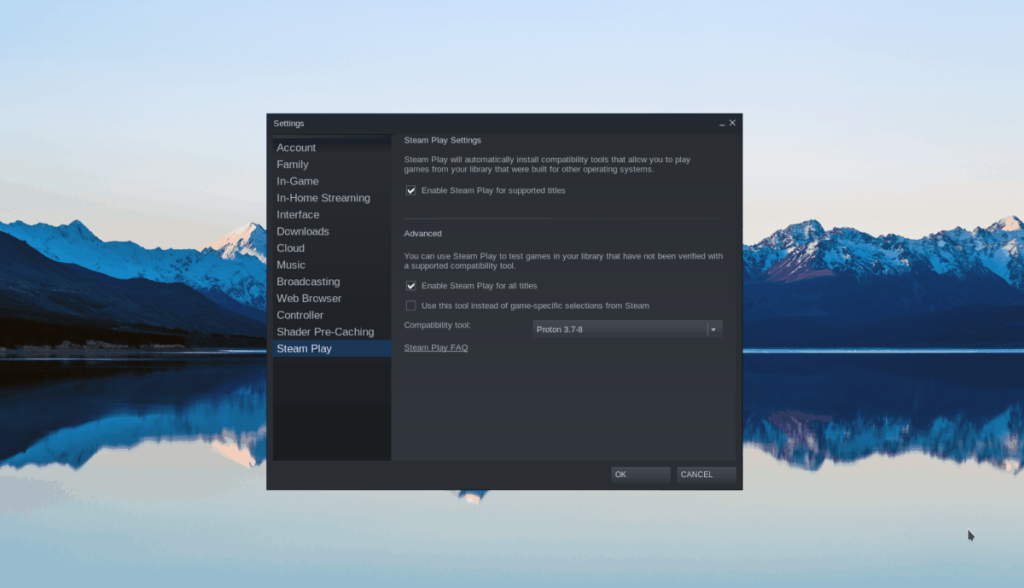
Na área Steam Play, localize “Habilitar Steam Play para títulos suportados” e “Habilitar Steam Play para todos os outros títulos” e marque as caixas ao lado de cada um deles. Em seguida, clique em “OK” para aplicar as alterações. Essas opções, uma vez habilitadas, permitirão que Dark Souls III funcione no Linux.
Passo 2: Encontre o botão “STORE” no Steam e selecione-o com o mouse. Depois de clicar em “LOJA”, você verá a Loja Steam. A partir daqui, clique na caixa de pesquisa, digite “Dark Souls III” e pressione a tecla Enter para pesquisar.
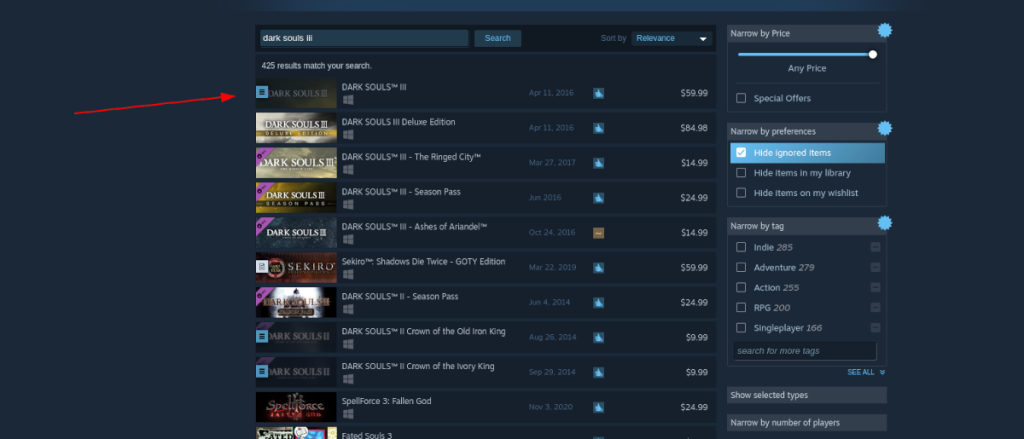
Olhe nos resultados da pesquisa por “Dark Souls III” e selecione-o com o mouse para ir para a página da vitrine do Dark Souls III.
Etapa 3: Na página Dark Souls III Storefront, procure o botão verde “Adicionar ao carrinho” e selecione-o com o mouse para comprar o jogo. Após comprar o jogo, clique no botão “BIBLIOTECA”, vá para a sua biblioteca Steam.
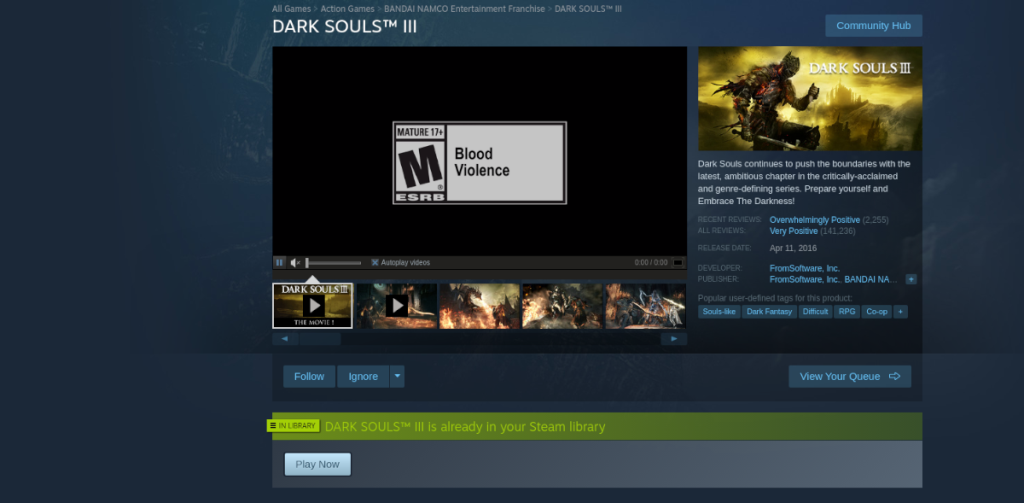
Etapa 4: Localize o botão azul “INSTALAR” e selecione-o com o mouse para baixar e instalar Dark Souls III em seu PC Linux. Lembre-se de que esta instalação levará algum tempo, pois o jogo é muito grande.
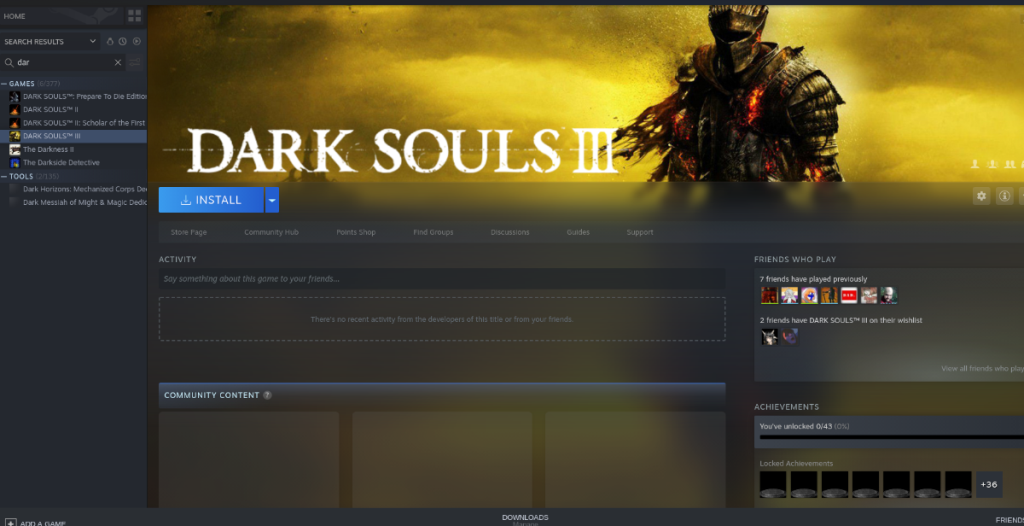
Etapa 5: Quando o processo de download do Dark Souls III estiver concluído, o botão azul “INSTALAR” se tornará um botão verde “JOGAR”. A partir daqui, clique no botão verde “JOGAR” para iniciar o jogo.

Assim que você iniciar o jogo, o Steam irá notificá-lo de que está configurando Dark Souls III para rodar com o Steam Play. Sente-se e deixe-o configurar tudo. Quando terminar, o jogo deve iniciar. Aproveitar!
Está tendo problemas para executar Dark Souls III? Verifique a página do ProtonDB para obter ajuda .


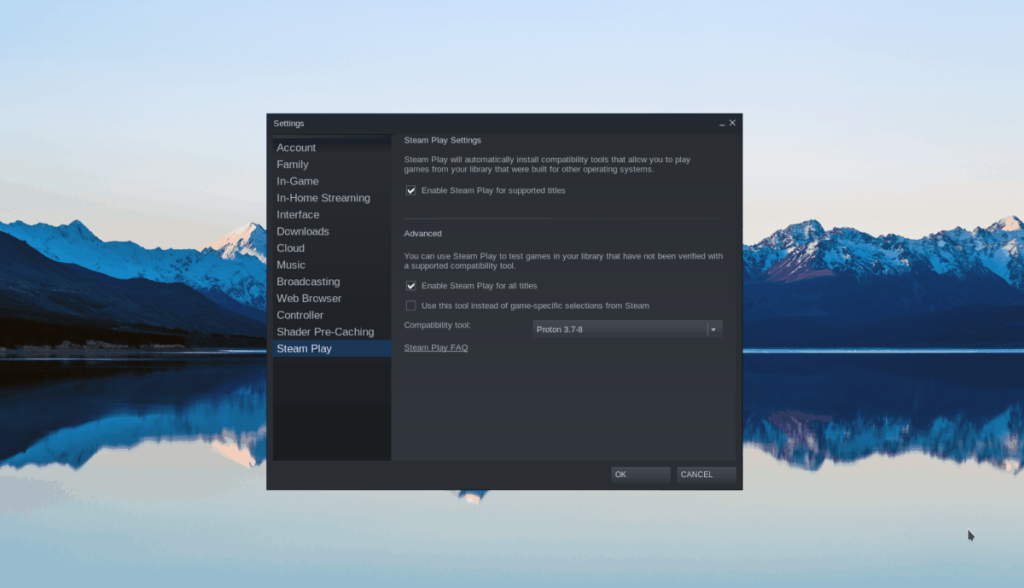
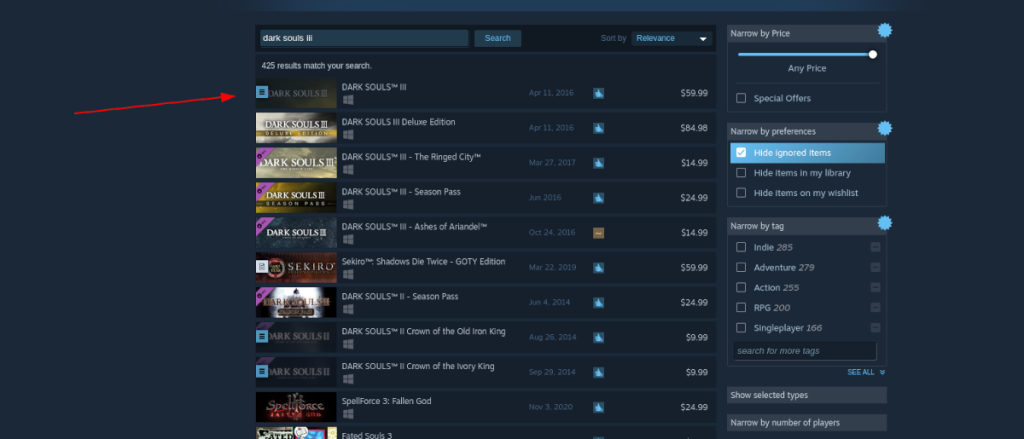
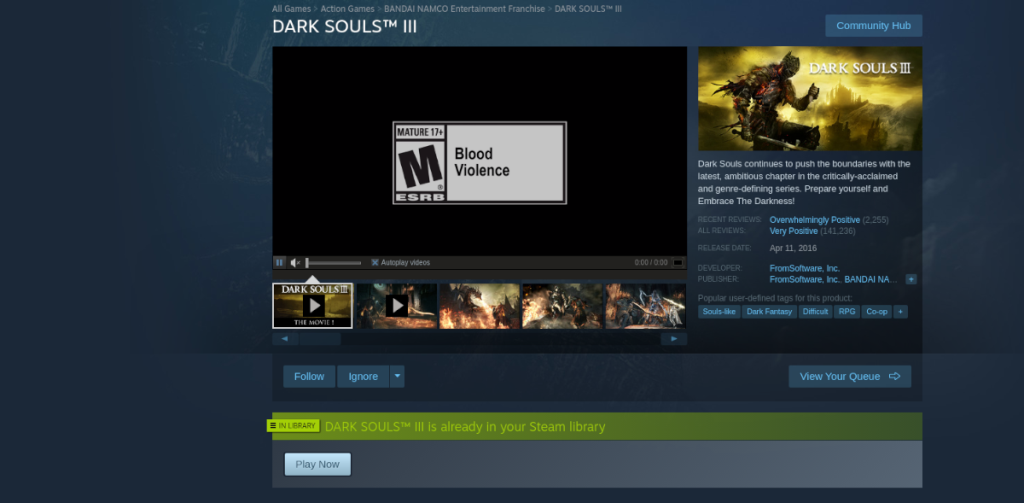
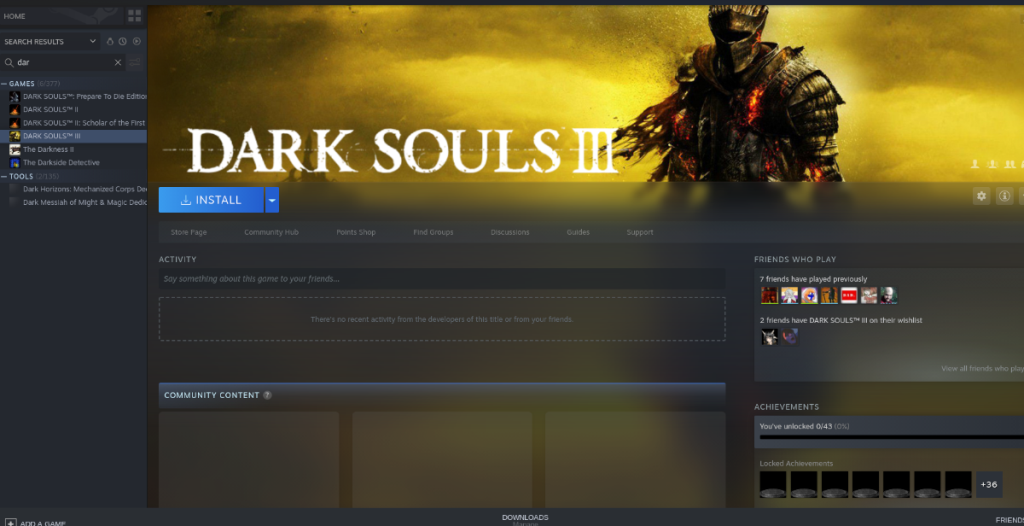

![Baixe o FlightGear Flight Simulator gratuitamente [Divirta-se] Baixe o FlightGear Flight Simulator gratuitamente [Divirta-se]](https://tips.webtech360.com/resources8/r252/image-7634-0829093738400.jpg)






![Como recuperar partições perdidas e dados do disco rígido [Guia] Como recuperar partições perdidas e dados do disco rígido [Guia]](https://tips.webtech360.com/resources8/r252/image-1895-0829094700141.jpg)
